Форматирование элементов рисунка
После нарисовки каждого элемента вашего рисунка (надписи, линии, овалы, стрелки и т. д.) каждый из них можно дополнительно отформатировать отдельно, например, убрать рамку у надписи, установить точно размеры элемента или настроить более качественно вид стрелки и т. д. Для этого вызовите контекстное меню форматируемого элемента правой клавишей мыши и выберите команду Формат автофигуры. В появившемся диалоговом окне сделайте необходимые установки.
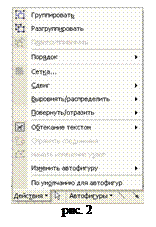 Расположение элементов и комбинирование их в один рисунок.
Расположение элементов и комбинирование их в один рисунок.
После нарисовки и форматирования каждого элемента необходимо правильно расположить их между собой, особенно при наложении их друг на друга, и соединить все элементы в один рисунок. При наложении элементов друг на друга один элемент можно расположить на переднем плане, а другой на заднем, то же самое относится и к тексту. Для этого нужно выделить один элемент и установить для него порядок видимости, нажав на кнопку Действия и выбрав Порядок (рис. 2).
Также можно выровнять или повернуть выделенные элементы, выбрав соответствующие команды (рис. 2). Чтобы соединить все элементы в один рисунок (это нужно для того, чтобы в дальнейшем все действия применять к общему рисунку, например копировать, изменить его размер), необходимо выделить их (удерживая клавишу <Shift>, выделять последовательно каждый элемент) и выбрать команду Группировать из контекстного меню (рис. 2).
Копирование, перемещение, изменение размеров и форматирование объекта.
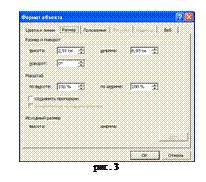 Объектом может служить созданный рисунок, вставленное из файла изображение и т. д. Чтобы скопировать объект, нужно его выделить и занести в буфер обмена любым способом. После этого его можно вставить в любое место текущего документа или в другой документ, например документ графического редактора, для последующих изменений.
Объектом может служить созданный рисунок, вставленное из файла изображение и т. д. Чтобы скопировать объект, нужно его выделить и занести в буфер обмена любым способом. После этого его можно вставить в любое место текущего документа или в другой документ, например документ графического редактора, для последующих изменений.
Чтобы переместить объект, выделите его и, не отпуская левую клавишу мыши, передвигайте ее в нужном направлении.
Чтобы изменить размеры объекта, выделите его и с помощью мыши, используя курсоры: ↔ и др. на границах объекта, передвигайте мышь в нужном направлении.
При форматировании созданного рисунка вызовите его контекстное меню и выберете команду Формат объект. В появившемся диалоговом окне (рис. 3)сделайте необходимые установки уже для всего рисунка в целом. Например, установите нужное обтекание его текстом или уточните его размеры.
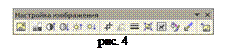 Если вы вставили рисунок из файла или из буфера обмена, например скопированный из другого приложения, то при выделении данного объекта появляется панель инструментов Настройка изображения (если она не появилась, выберите команду Вид→Панели инструментов→Настройка изображения), в которой можно надстроить кроме рамок и обтекания текстом яркость, контрастность и др. (рис. 4).
Если вы вставили рисунок из файла или из буфера обмена, например скопированный из другого приложения, то при выделении данного объекта появляется панель инструментов Настройка изображения (если она не появилась, выберите команду Вид→Панели инструментов→Настройка изображения), в которой можно надстроить кроме рамок и обтекания текстом яркость, контрастность и др. (рис. 4).
